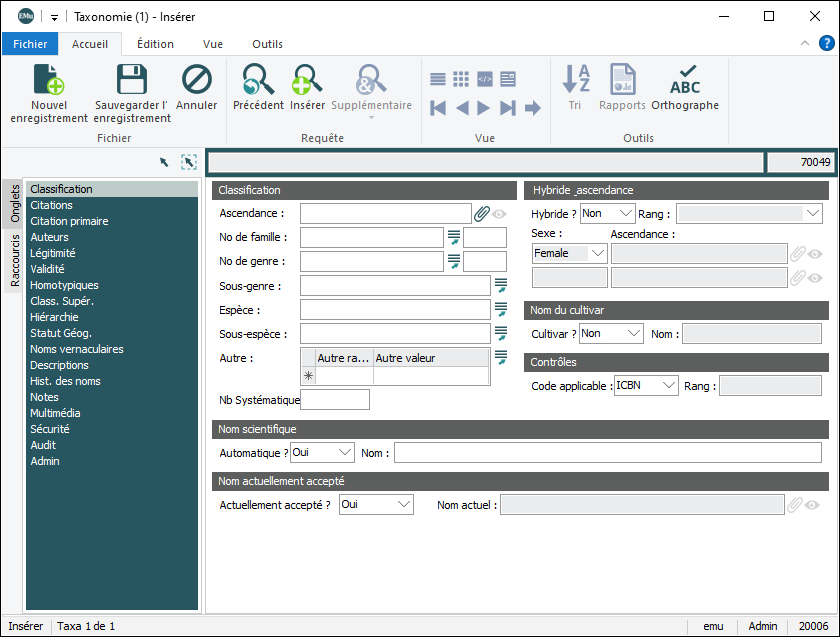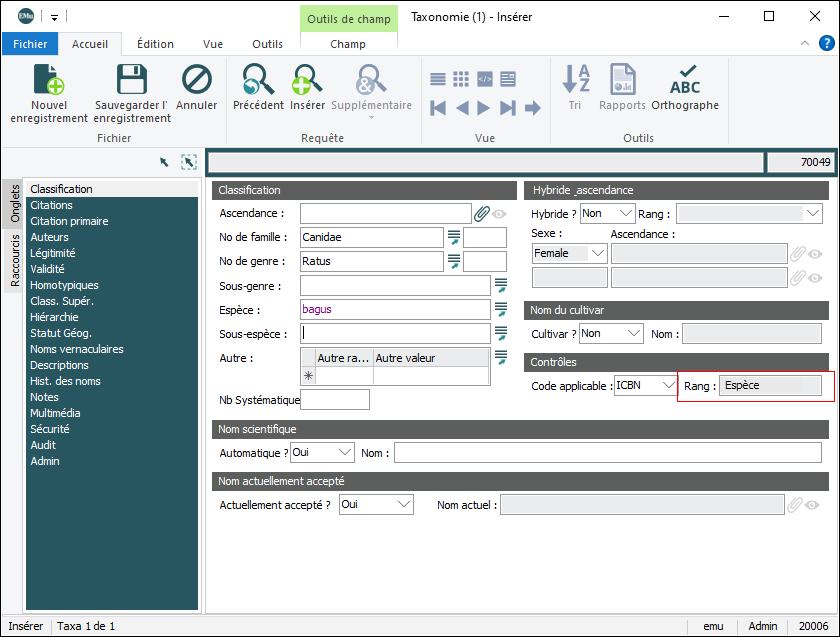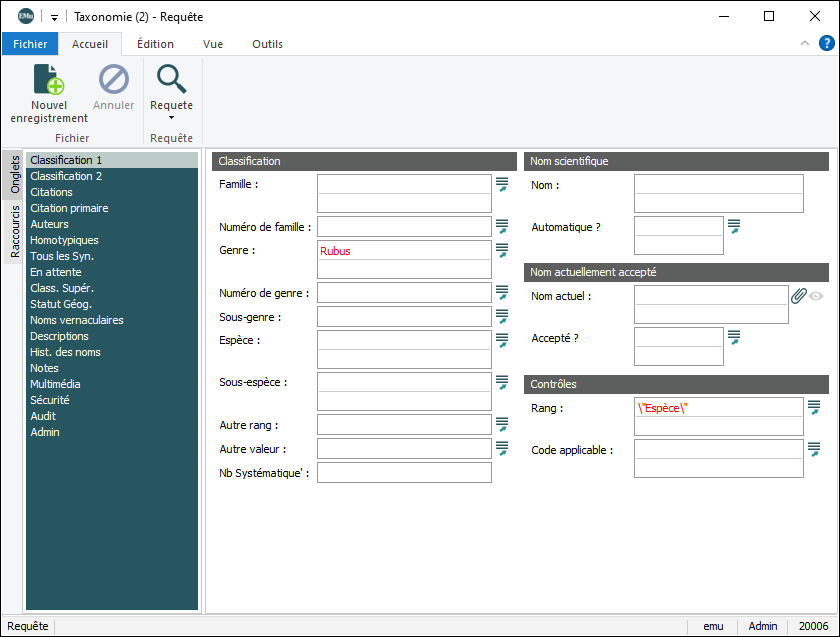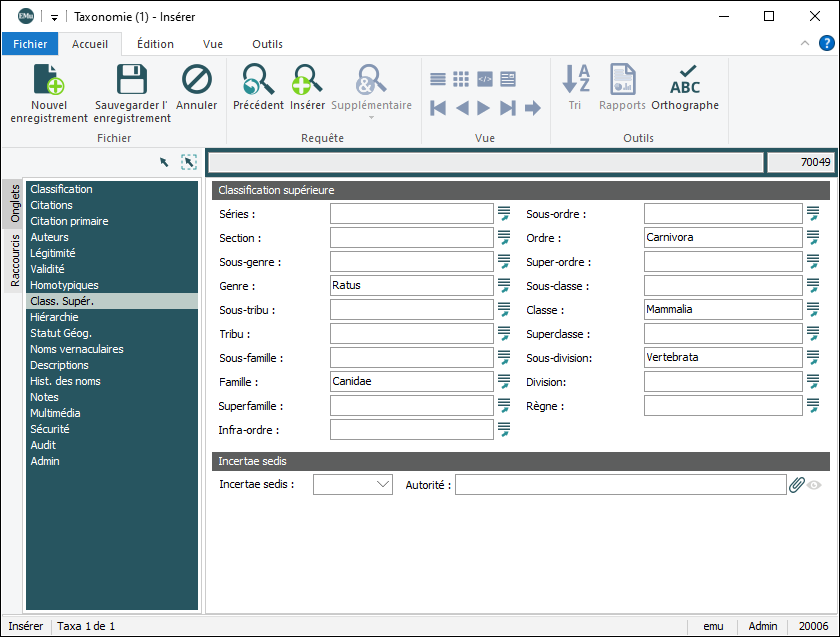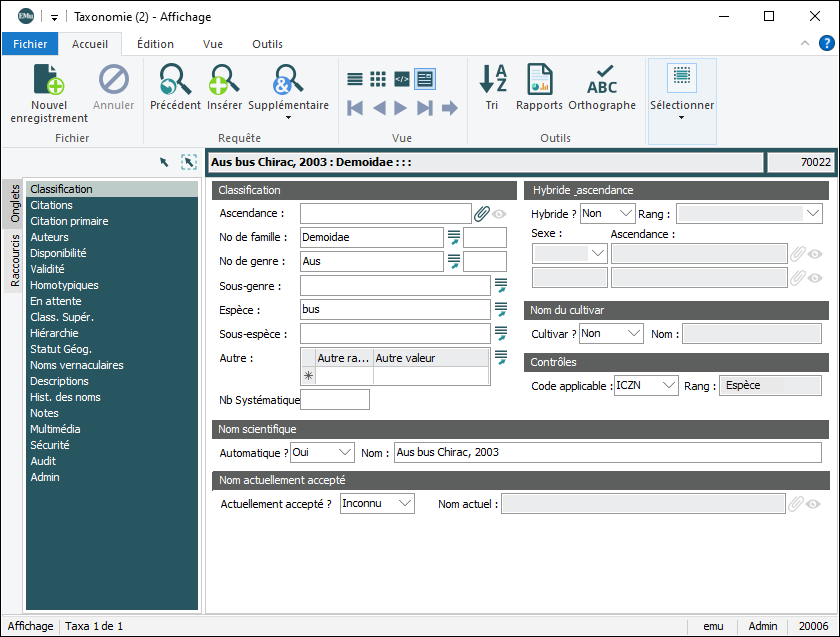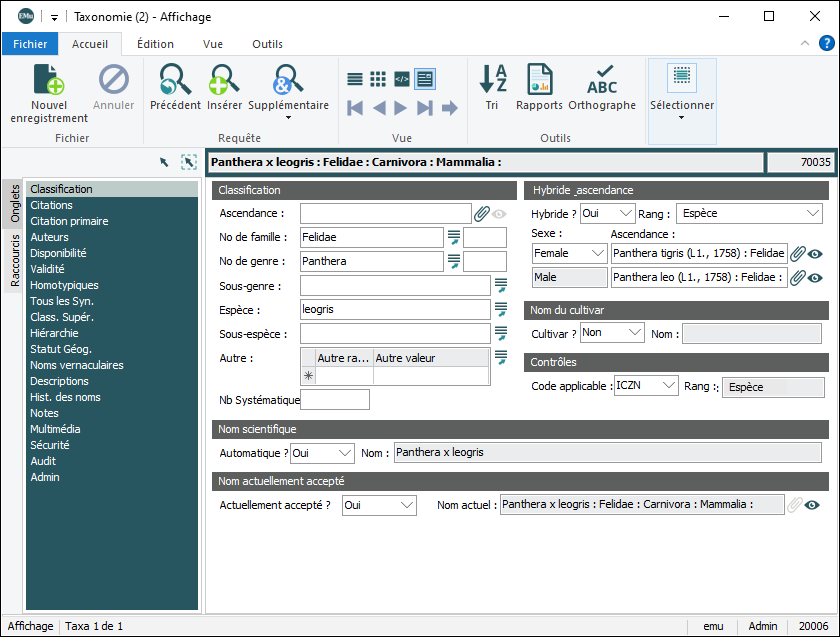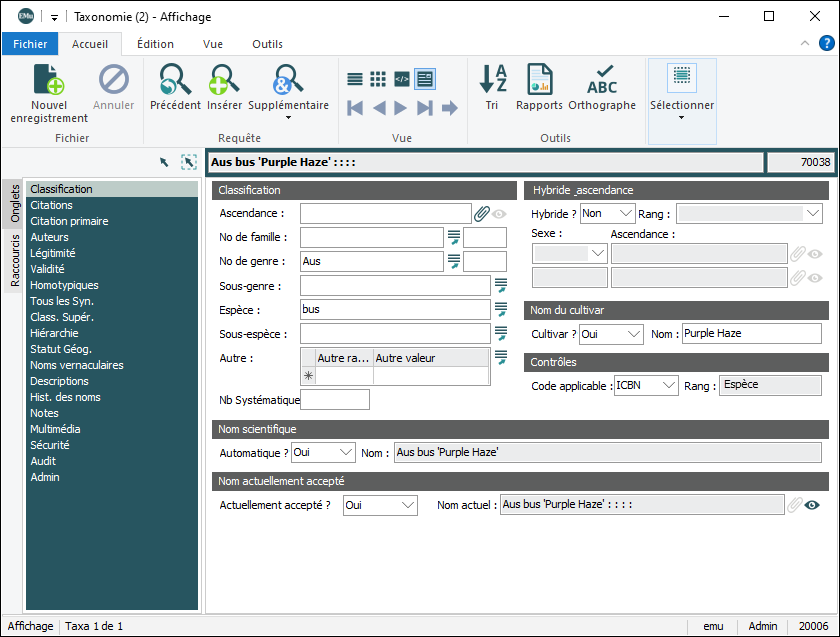L'onglet Classification est le premier onglet à s'afficher lorsqu'un nouvel enregistrement est ajouté au module Taxonomie :
Généralement, il y a des valeurs par défaut dans :
- Code applicable : (Contrôles)
- Automatique ? : (Nom scientifique)
- Hybride ? : (Hybride & ascendance)
- Actuellement accepté ? : (Nom actuellement accepté)
Chaque groupe de champs est examiné en détails :
Code applicable : (Contrôles)
En définissant des noms Taxonomiques pour les organismes, deux ensembles principaux de règles s'appliquent, selon si le nom est zoologique ou botanique :
- International Code of Zoological Nomenclature (ICZN)
- International Code of Botanical Nomenclature (ICBN)
Une valeur par défaut, soit ICBN ou ICZN est réglée dans la liste déroulante de Code applicable.
Dans cet exemple, la valeur par défaut dans Code applicable : (Contrôles) est ICBN. Pour ajouter une fiche Taxonomique pour une espèce zoologique, nous sélectionnons ICZN dans la liste déroulante Code applicable.
Rang : (Contrôles)
Lorsque des valeurs sont ajoutées dans le groupe de champ Classification la valeur du rang (ou catégorie) le plus bas s'affiche dans le champ Rang : (Contrôles). Dans cet exemple, Ratus bagus a été entré et Rang : (Contrôles) est automatiquement rempli avec Espèce :
Note: Dans ce cas, Famille & No. : (Classification) est automatiquement complété. Lorsque des relations entre les rangs ont été établies et qu'elles ne sont pas ambiguës (il n'existe qu'une seule valeur possible), il sera rempli automatiquement. S'il existe plus d'une valeur, la Liste de consultation associée sera filtrée pour n'inclure que ces valeurs.
Si seul Ratus avait été complété dans le champ No de genre : (Classification), Rang : (Contrôles) serait rempli avec Genre, et ainsi de suite.
Rang : (Contrôles) est un fichier en lecture seule qui identifie le rang le plus bas enregistré dans la hiérarchie taxonomique pour l'enregistrement en cours et cela peut être utile lors des requêtes. Par exemple, pour rechercher toutes les espèces dans le genre Rubus, vous effectueriez la requête suivante :
Gardez en mémoire que Rang : (Contrôles) enregistre le rang le plus bas dans un enregistrement :
Si nous voulions rechercher les genres pour la famille Rosaceae, on entrerait Rosaceae dans Famille : (Classification) et Genre (Genus) dans Rang : (Contrôles).
Lorsque la requête est lancée, les enregistrements dans lesquels la famille est Rosaceae et qui ont une valeur dans le rang Genre seront proposés, mais Rosaceae Rubus pilostachys ne serait pas proposé, étant donné que le rang le plus bas de cet enregistrement est Espèce.
Le groupe de champs Classification fournit deux méthodes pour enregistrer la position d’un nom dans la hiérarchie taxonomique :
- Méthode 1 : Joindre à un enregistrement parent.
Cela consiste à saisir une valeur dans l’une des positions (par exemple Espèce) et à joindre à un enregistrement au prochain niveau (par exemple Genre) en utilisant Ascendance : (Classification). Cette méthode vous permet de voir la hiérarchie complète d’un nom sur l'onglet Hiérarchie.
- Méthode 2 : Compléter autant de positions que possibles (de Famille à Sous-espèce).
Dans le groupe de champs Classification, saisissez au moins des valeurs dans les champs Genre et No. et Espèces (utilisez les Listes de consultation chaque fois que possible) :
Note: Le champ Rang : (Contrôles) se met automatiquement à jour pour enregistrer le rang le plus bas spécifié dans les champs Classification.
Si nécessaire, sélectionner l'onglet Class. Supér. et compléter autant de catégories restantes de la hiérarchie taxonomique que nécessaire :
Note: Notez que lorsque l'onglet Class. Supér. est sélectionné, le rang Genre est déjà rempli par la valeur saisie dans l'onglet Classification. À l'inverse, si une valeur est saisie dans le rang Famille sur cet onglet, elle sera remplie automatiquement sur l'onglet Classification.
EMu construit automatiquement le nom scientifique d'une espèce quand Automatique ? : (Nom scientifique) est réglé sur Oui.
Le nom scientifique est construit au moment de la sauvegarde de l'enregistrement à partir d'un ensemble de valeurs entrées dans l'enregistrement. Les valeurs inclure :
- Les noms de genre et d'espèce.
- Le nom de l'auteur du nom scientifique.
- L'année de publication du nom scientifique.
- Diverses autres valeurs - est-ce que c'est un hybride, une combinaison, etc.
Dans cet exemple, le nom a été auto-généré selon les règles de l'ICZN :
Le champ Nom : (Nom scientifique) est en lecture seule si Oui est sélectionné dans le champ Automatique ? : (Nom scientifique).
Si Non est sélectionné dans le champ Automatique ? : (Nom scientifique), le champ Nom : (Nom scientifique) devient disponible pour que vous puissiez entrer ou éditer un nom scientifique.
La liste défilante Actuellement accepté ? : (Nom actuellement accepté) a généralement trois valeurs :
- Oui
- Non
- Inconnu
Le contrôle Nom actuellement accepté est utilisé pour spécifier les synonymes d'un nom scientifique. Nous examinons son utilisation en détail dans Synonymie.
On peut définir espèce comme un groupe d'organismes étroitement liés qui sont capables de se croiser et de produire une descendance fertile. Le concept d'hybride émerge du croisement de deux ou plusieurs espèces. Le Ligre, par exemple, est le descendant de deux espèces distinctes : un Lion (mâle) et un Tigre (femelle). Le groupe de champs Hybride et ascendance sera utilisé pour enregistrer ces détails.
Dans cet exemple, nous enregistrons la classification taxonomique du Ligre (Panthera leogris) :
- Remplissez les détails de Classification et sélectionnez Oui dans la liste déroulante Hybride ? (Hybride et ascendance).
Les champs restants de Hybrides et ascendance sont maintenant disponibles.
- Dans le champ Rang : (Hybride & ascendance), indiquer à quel rang le croisement a eu lieu (dans ce cas, c'est au niveau d'Espèce).
- Il est également possible d'enregistrer le sexe des taxonomies parentes.
Les Ligres sont un croisement entre une femelle tigre et un mâle lion (par opposition au Tigron, dont la mère est une lionne).
- Sélectionnez Femelle dans la liste déroulante Sexe : (Hybride et ascendance) et joignez Parent :(Hybride et ascendance) à l'enregistrement taxonomique d'un Tigre (Panthera tigris).
- Joignez le parent mâle à l'enregistrement Taxonomique d'un Lion (Panthera leo).
- Si Automatique ? : (Nom scientifique) est réglé sur Oui, le nom scientifique du Ligre est généré et s'affiche dans Nom : (Nom scientifique) d'après le Code sélectionné (ICBN
 International Code of Botanical Nomenclature. ou ICZN
International Code of Botanical Nomenclature. ou ICZN International Code of Zoological Nomenclature.) lorsque l'enregistrement est sauvegardé :
International Code of Zoological Nomenclature.) lorsque l'enregistrement est sauvegardé :
Ce groupe de champs est utile en taxonomie botanique. Un cultivar est une variété de plante produite en culture, essentiellement une espèce créée par l'homme plutôt que se développant à l'état sauvage. Le Nom du cultivar est un pseudo-rang (non-officiel) et vient après le nom scientifique (genre et espèce).
Pour entrer un Nom du cultivar :
- Sélectionnez Oui dans la liste déroulante Cultivar ? (Nom du cultivar).
Le champ Nom : (Nom du cultivar) devient disponible.
- Saisissez le nom du Cultivar dans le champ Nom : (Nom du cultivar).
Lorsque l'enregistrement est sauvegardé, le nom scientifique est généré et affiché dans Nom : (Nom scientifique) :